Manipulation de marqueurs dans un modèle
Les marqueurs sont des points de référence visuelle que vous ajoutez à la timeline pour identifier des images spécifiques. Il existe sept types de marqueurs. le premier type (Standard) est conçu pour être utilisé dans Motion et n’a aucun effet s’il est enregistré dans un modèle Final Cut. Vous pouvez ajouter un marqueur de type Standard à un objet (marqueur d’objet) ou à l’ensemble du projet (marqueur de projet). Les types de marqueurs restants, appelés marqueurs de modèle, sont conçus pour contrôler le temps des modèles dans Final Cut Pro X. Pour appliquer un marqueur de modèle, vous devez d’abord appliquer un marqueur de projet standard, puis changer son type dans la zone de dialogue Modifier le marqueur.
Pour en savoir plus sur l’utilisation de marqueurs dans la timeline, consultez la section Ajout de marqueurs.
Lors de la construction d’un modèle, la durée des plans auxquels il est destiné dans Final Cut Pro est généralement inconnue. Les marqueurs de modèle vous permettent de contrôler le temps d’un modèle une fois qu’il a été appliqué dans Final Cut Pro, en désignant les zones de la timeline où il peut être lu, ignoré ou lu en boucle en fonction de la durée du plan cible. Vous pouvez aussi désigner une image spécifique à utiliser comme vignette du modèle dans le navigateur d’effets, de transitions ou de titres de Final Cut Pro.
Les marqueurs de modèle se répartissent en quatre catégories :Entrée, Sortie, En boucle et Affiche. Les marqueurs Entrée indiquent à Final Cut Pro qu’une animation d’intro doit être lue dans certaines circonstances. Les marqueurs Sortie indiquent à Final Cut Pro qu’une animation de fin doit être lue dans certaines circonstances. Les marqueurs En boucle indiquent où le modèle doit commencer la lecture en boucle. Les marqueurs Affiche déterminent l’image à utiliser comme vignette d’un modèle dans le navigateur d’effets, de transitions ou de titres de Final Cut Pro.
Les marqueurs Entrée désignent le point final d’une section d’intro d’un modèle et indiquent à Final Cut Pro que cette section doit être lue à la même vitesse que le modèle original (tel que créé dans Motion), quelle que soit la durée du plan dans la timeline de Final Cut Pro. Les marqueurs Sortie désignent le début d’une section de sortie d’un modèle et indiquent à Final Cut Pro que cette section doit être lue à la même vitesse que le modèle original (tel que créé dans Motion), quelle que soit la durée du plan dans la timeline de Final Cut Pro.
Vous pouvez également indiquer qu’une section d’entrée ou de sortie est facultative. Lorsque vous ajoutez un marqueur Entrée ou Sortie facultatif, une case correspondante est ajoutée à la fenêtre Publication de l’inspecteur de projet dans Motion. Lorsque vous appliquez un modèle à un projet, la case apparaît également dans l’inspecteur de Final Cut Pro. Décochez la case pour désactiver la portion d’entrée ou de sortie de l’effet.
Lorsque vous ajoutez des marqueurs de modèle Entrée, Sortie ou En boucle à un projet Motion, la région affectée est signalée par une lumière dorée sur la règle de la timeline.
Si aucun marqueur d’entrée ou de sortie n’est présent, la durée de tout le modèle est étirée pour correspondre à celle du plan lorsque le modèle est appliqué dans Final Cut Pro. Si des marqueurs Entrée ou Sortie sont présents, seule la durée de la portion du projet Motion située entre les sections d’intro et de sortie définies par des marqueurs est étirée ; la région définie par des marqueurs conserve son minutage d’origine. Lors de la création de modèles, utilisez des marqueurs de modèle pour contrôler les parties de l’effet, du titre, de la transition ou du générateur qui sont ajustées dans le temps et celles qui sont laissées en l’état.
Remarque : les modèles de transition présentent une durée par défaut dans Final Cut Pro (déterminée dans les préférences de Final Cut Pro). Cette durée peut entrer en conflit avec les effets de ces types de marqueurs. Supposons par exemple que vous indiquiez que l’animation d’intro d’une transition dure 45 images alors que la durée par défaut dans Final Cut Pro est réglée sur 30 images pour la transition complète. Pour ignorer la durée par défaut de Final Cut Pro, cochez la case « Ignorer la durée FCP » dans l’inspecteur de propriétés du projet de Motion. Pour en savoir plus, voir Création d’une transition pour Final Cut Pro X.
Les types de marqueurs sont :
- Standard : marqueur par défaut utilisé dans Motion. Ce marqueur n’a aucun effet sur les modèles dans Final Cut Pro.
- Entrée – Obligatoire : indique la dernière image d’une section de l’intro. Les images situées entre le début du projet et le marqueur « Entrée – Obligatoire » sont lues pendant la durée spécifiée dans le projet Motion.
Cette intro est toujours lue quelle que soit la position du modèle dans la timeline de Final Cut Pro.
- Entrée – Facultative : définit la dernière image d’une section de l’intro. Si un marqueur « Entrée − Facultative » est ajouté à un modèle, une case Entrée est publiée (ajoutée à la liste Paramètres publiés dans la fenêtre Publication de l’inspecteur de projet). Après avoir ajouté le modèle à un projet Final Cut, la case Entrée apparaît dans l’inspecteur.
Lorsque la case Entrée est cochée dans l’inspecteur de Final Cut Pro, les images situées entre le début du projet et le marqueur Entrée facultatif sont lues pendant la durée spécifiée dans le projet Motion. Si vous désactivez cette case, les images situées avant le marqueur ne sont pas lues.
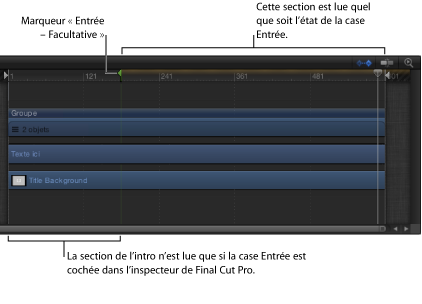
- Sortie – Obligatoire : définit la première image d’une section de sortie. Les images se trouvant entre le marqueur Sortie - Obligatoire et la fin du projet sont lues pendant la durée définie dans le projet Motion.
Cette sortie est toujours lue quelle que soit la position du modèle dans la timeline de Final Cut Pro.
- Sortie – Facultative : définit la première image d’une section de sortie. Si un marqueur Sortie − Facultative est ajouté à un modèle, une case Sortie est publiée (ajoutée à la liste Paramètres publiés dans la fenêtre Publication de l’inspecteur du projet). Après avoir ajouté le modèle à un projet Final Cut, la case Entrée apparaît dans l’inspecteur.
Lorsque la case Sortie est cochée dans l’inspecteur de Final Cut Pro, les images situées entre le marqueur Sortie facultatif et la fin du projet sont lues pendant la durée spécifiée dans le projet Motion. Lorsque la case est décochée, la durée des images situées avant le marqueur est étirée et les images situées après le marqueur ne sont pas lues.
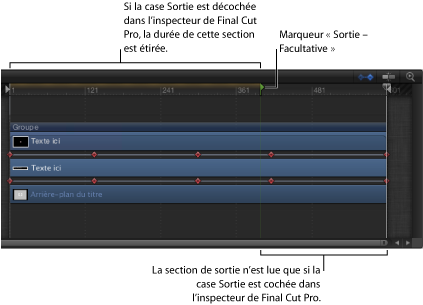
- Fin de la boucle du projet : définit la dernière image de la section à inclure lorsque le modèle est utilisé dans Final Cut Pro. Lorsque la lecture atteint l’image en question, le projet est lu à partir du début du projet ou du marqueur Entrée, si ce dernier est présent. Les images au-delà du marqueur « Fin de la boucle du projet » ne sont jamais lues.
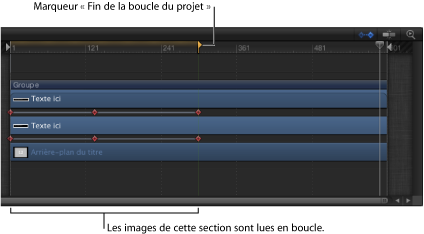
Si vous définissez un marqueur de type « Fin de la boucle du projet » alors qu’un marqueur de type Sortie existe déjà, le type du marqueur est converti en Standard. De même, si vous ajoutez un marqueur Issue alors qu’un marqueur « Fin de la boucle du projet » existe déjà, son type est réinitialisé sur Standard.
Astuce : l’ajout d’un marqueur de boucle à la seconde image dans un modèle signale que l’effet est indépendant du temps, la première image du projet est lue en boucle sans fin. Cela peut s’avérer utile pour les générateurs qui ne contiennent pas d’animation, tels que les générateurs de couleur unie, ou pour les filtres qui ne sont pas animés par défaut, tels que les filtres d’étalonnage.
Remarque : les modèles auxquels des filtres temporels sont appliqués (Écho, Défiler, Stroboscope, Traces ou Ralenti) ne doivent pas utiliser de marqueurs de boucle, car cela peut produire des résultats inattendus en termes de contrôle du temps.
- Affiche : détermine l’image à utiliser comme vignette du modèle dans le navigateur d’effets, de transitions ou de titres de Final Cut Pro.
Ajout de marqueurs de modèle
Pour créer un marqueur propre au modèle (Entrée, Sortie, Fin de la boucle du projet ou Affiche), vous devez d’abord ajouter un marqueur de projet au projet Motion, puis changer son type dans la zone de dialogue Modifier le marqueur.
Positionnez la tête de lecture sur l’image où vous souhaitez placer le marqueur.
Procédez de l’une des manières suivantes :
Appuyez sur les touches Maj + M.
Assurez-vous qu’aucun objet dans le projet n’est sélectionné, puis choisissez Marquer > Marqueurs > Ajouter un marqueur.
Assurez-vous qu’aucun objet dans le projet n’est sélectionné et appuyez sur M ou sur la touche tilde (`).
Assurez-vous qu’aucun objet du projet n’est sélectionné, maintenez la touche ctrl enfoncée et cliquez sur la règle de la timeline. Choisissez ensuite Ajouter un marqueur dans le menu contextuel.
Un marqueur vert apparaît dans la règle de la timeline et un trait vertical vert apparaît dans la mini-timeline.
Faites glisser le marqueur vers un autre endroit de la réglette de la timeline.
Lorsque vous faites glisser le marqueur, l’image active est affichée au-dessus du pointeur.
Procédez de l’une des manières suivantes :
Placez la tête de lecture sur le marqueur, puis choisissez Marquer > Marqueurs > Modifier le marqueur.
Double-cliquer sur le marqueur.
Cliquez sur le marqueur tout en maintenant la touche ctrl enfoncée, puis choisissez Modifier le marqueur dans le menu contextuel.
Dans la zone de dialogue Modifier le marqueur, choisissez un type de marqueur dans le menu local Type.
Les marqueurs Entrée et Sortie apparaissent sous forme de petites flèches vertes dans la réglette de la timeline. Le marqueur Fin de la boucle du projet apparaît sous la forme d’une petite flèche orange. Dans la partie supérieure de la règle, la zone indiquée comme section d’intro, de sortie ou de boucle affiche une lumière dorée.
Pour en savoir plus sur la zone de dialogue Modifier le marqueur, consultez la section Ajout de marqueurs.